Проверка жесткого диска на битые сектора с помощью Hard Disk Validator
Ваш жесткий диск не будет служить вечно, и это тем более верно, если ваш компьютер используется на регулярной основе. Однажды вы включите свой компьютер и обнаружите, что все работает не так, как должно, а затем вы поймете, что у вас проблемы с жестким диском . Теперь, как правило, перед тем, как жесткий диск встретит своего создателя на небесах для жестких дисков, он показывает несколько признаков своей надвигающейся гибели. Если вы видите потенциальные признаки, вы можете запустить несколько тестов, чтобы убедиться, что жесткий диск работает правильно.
Есть несколько способов сделать это, и большинство пользователей компьютеров, как правило, используют встроенный в Windows 11/10 инструмент . Однако, если вы хотите использовать сторонний инструмент, идите с нами, пока мы рассмотрим Hard Disk Validator.
Проверить жесткий диск на битые сектора
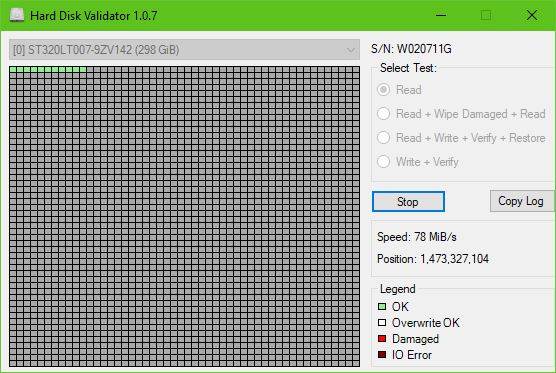
Это довольно просто, на самом деле. Просто(Just) скачайте ZIP - файл, извлеките установочный файл, установите его и запустите. Вы обнаружите, что пользовательский интерфейс выглядит довольно древним, но это нормально, потому что возможности в лучшем случае ограничены.
Для нас это не проблема, потому что мы твердо верим в то, что инструменты не имеют массы бесполезных функций.
Список всех функций и что они делают:(List of all features and what they do:)
- Чтение(Read) : сканирование всей поверхности жесткого диска на наличие поврежденных секторов(bad sectors) .
- Read + Wipe Damaged + Read : будет сканироваться вся поверхность жесткого диска, чтобы найти поврежденные сектора, если поврежденные сектора будут найдены, они будут перезаписаны и прочитаны снова, чтобы убедиться, что на этот раз они были успешно записаны.
- Read + Write + Verify + Restore : программа запишет тестовый шаблон на диск, проверит, что шаблон был успешно записан, а затем восстановит исходные данные.
- Write + Verify : программа запишет тестовый шаблон на диск и проверит, что шаблон был успешно записан. (Исходные данные будут потеряны).
Теперь, чтобы начать, просто выберите нужный вариант, например. Прочтите(Read) и нажмите «Пуск(Start) » . Если вы решите прочитать свой диск, ожидайте, что сканирование займет много времени, особенно если ваш жесткий диск большой и медленный.
Как вы можете видеть на изображении, все прямоугольники зеленые, следовательно, это говорит о том, что с моим жестким диском все в порядке, ну, по крайней мере, на данный момент.

Имейте(Bear) в виду, что если отображаются красные прямоугольники, есть вероятность, что некоторые сектора жесткого диска повреждены. Выберите другие варианты, чтобы попытаться исправить это, затем перезагрузите компьютер, чтобы запустить процесс.
Скачать валидатор жесткого диска
Вы можете скачать Hard Disk Validator с его официальной страницы GitHub.(GitHub page.)
Related posts
IsMyHdOK является свободным Hard Disk Health Check software для Windows 10
Fix Smart Check прошло, Short DST Ошибка Ошибка на HP computer
Как проверить, какой Hard Drive у вас есть на Windows 10
Hybrid Drive vs SSD vs HDD: что самое лучшее?
Что такое S.M.A.R.T or Self-Monitoring, Analysis and Reporting Technology
Жесткий диск не отображается на iOS 13? Вот как это исправить
ИСПРАВЛЕНИЕ: внешний жесткий диск не монтируется в macOS
Внешний Hard Drive не отображается или обнаружен в Windows 11/10
Как извлечь файлы с мертвого жесткого диска
TOLD State Drive vs Hard Disk Drive - сравнение
Внешний жесткий диск не отображается в Windows или OS X?
Fix Unallocated Hard Drive без потерять Data в Windows 10
Как сохранить вашу электронную почту на локальный жесткий диск
Как создать Mirrored Volume в Windows 11/10
Как клонировать жесткий диск в Windows 10
Как исправить Disk Signature Collision problem в Windows 10
Как перенести Windows на другой жесткий диск
Fix Hard Drive Не установлена проблема на Windows 10
Unhide or Hide Ваш Hard Drive Partition с использованием Command Prompt
C or D Drive letter отсутствует в Windows 10
